
php エディター Zimo は、Firefox の最近の履歴をクリアする方法を教えます。 Firefox の最近の履歴を削除する方法は数多くあり、簡単な操作で実行できます。履歴をクリアすると、個人のプライバシーが保護され、ブラウザの速度が向上します。それでは具体的な手順を見ていきましょう!
ステップ 1: まず Firefox を開き、右上隅のメニューを選択します。
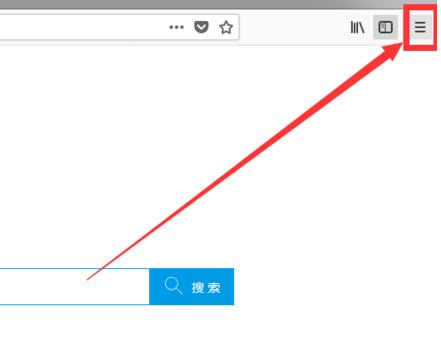
ステップ 2: 次に、「オプション」をクリックします。
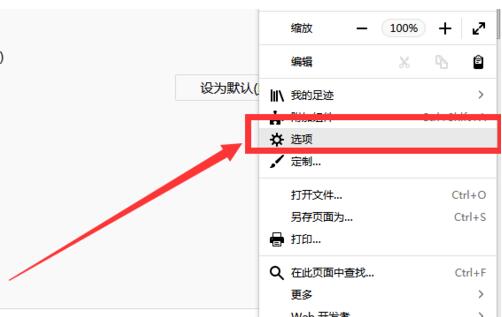
ステップ 3: 次に、ポップアップ ウィンドウで [プライバシーとセキュリティ] をクリックし、その下の [最近の履歴を消去] をクリックします。
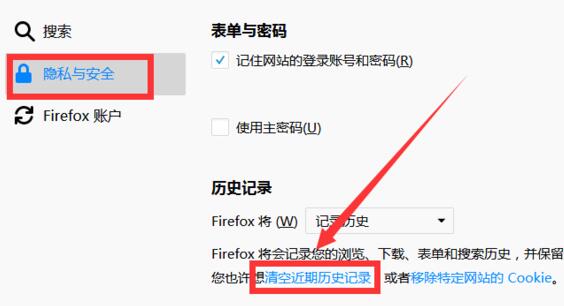
ステップ 4: 最後に、クリアしたい時間範囲を選択し、「今すぐクリア」をクリックしてキャッシュをクリアします。
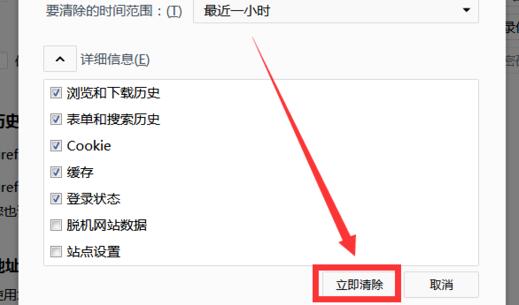
以上が編集者が提供したFirefoxブラウザの最近の履歴を消去する方法の全内容ですので、皆様のお役に立てれば幸いです。
以上がFirefox で最近の履歴をクリアする方法 - Firefox で最近の履歴をクリアする方法の詳細内容です。詳細については、PHP 中国語 Web サイトの他の関連記事を参照してください。